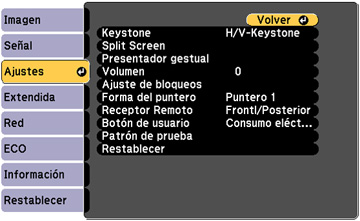Con las opciones del menú Ajustes puede personalizar diversas características del proyector. Los ajustes disponibles dependen de la fuente de entrada seleccionada.
| Ajuste | Opciones | Descripción |
|---|---|---|
| Keystone | H/V-Keystone
Quick Corner |
Ajusta la forma de la imagen a rectangular
(horizontal y verticalmente).
H/V-Keystone: le permite corregir manualmente los costados horizontal y vertical; activa o desactiva la corrección automática. Quick Corner: seleccione este ajuste para corregir la forma de la imagen y la alineación en pantalla. |
| Split Screen | Tamaño pantalla
Fuente Intercamb. pantallas Fuente de audio Alinear Mostrar código QR |
Divide el área de visualización horizontalmente y muestra dos imágenes una al lado de la otra (pulse el botón Esc para cancelar la visualización en pantalla dividida). |
| Presentador
gestual
(PowerLite 1785W/1795F) |
Iniciar/Detener
Posición de marcador Presentador gestual |
Ajusta las opciones de la función Presentador
gestual
Iniciar/Detener: inicia o detiene la función Presentador gestual. Posición de marcador: coloca la posición del marcador hacia la derecha o la izquierda. Presentador gestual: habilita o deshabilita la función Presentador gestual. |
| Volumen | Varios niveles disponibles | Ajusta el volumen del sistema de altavoces del proyector. |
| Ajuste de bloqueos | Bloqueo funcionam. | Controla el bloqueo de los botones del
proyector para protegerlo.
Bloqueo Total: bloquea todos los botones. Bloqueo parcial: bloquea todos los botones excepto el botón de encendido. Off: todos los botones están desbloqueados. |
| Forma del puntero | Tres formas disponibles | Cambia la forma del puntero generado por el control remoto. |
| Receptor Remoto | Frontl/Posterior
Frontal Posterior Off |
Limita la recepción de señales del control remoto mediante el receptor seleccionado; la opción Off desactiva todos los receptores. |
| Botón de usuario | Consumo
eléctrico
Información Desentrelazado Subtítulo Patrón de prueba Resolución Multi-proyección Mostrar código QR |
Asigna una opción de los menús al botón User del control remoto para acceso directo. |
| Patrón de prueba | — | Muestra un patrón de prueba para ayudar con el enfoque y zoom de la imagen y con la corrección de la forma de la imagen (pulse el botón Esc para cancelar la visualización del patrón). |